?
1.前言
安裝之前需弄清JDK、JRE、JVM這幾個概念,不然稀里糊涂不知道自己在裝什么。
(1)什么是java環境:我們知道,想聽音樂就要安裝音樂播放器,想看圖片需要安裝圖片瀏覽器,同樣道理,要運行java程序,就要在系統里安裝相應的工具,這個就叫java環境。不安裝java環境,操作系統就運行不了java程序。
(2)Java環境分兩種:Java運行環境、Java開發環境。普通用戶只運行Java程序,所以只需要安裝Java運行環境。而對開發人員來說,不但要運行java程序(自己寫的程序當然需要自己先運行驗證一下能不能用),還需要做更多的事(編寫、編譯、調試),所以就需要安裝java開發環境。
(3)運行Java程序必須安裝JRE。JRE全稱是Java運行時環境。Java程序能運行起來全靠它,它提供了運行Java程序的平臺。JRE中一個重要的組成部分叫做JVM,全稱是Java虛擬機,它的作用是保證Java程序跨平臺運行(也就是你寫一份java程序,可以在不同操作系統運行)。如果你只是想運行java程序,只需安裝JRE。
(4)開發Java程序必須安裝JDK。JDK既包含了JRE,也包含了編譯、調試Java程序的工具,所以如果你要開發java程序,請安裝JDK。JDK既然包含了JRE,當然也就包含了JVM,所以如果你安裝了JDK,不必再安裝JRE或者JVM之類的了。
概括:
- JDK是用于開發Java程序的,而JRE是用于運行Java程序的;
- JVM是Java虛擬機,Java跨平臺靠這貨;
- JDK和JRE都包含了JVM。
2.下載
下面的下載與安裝過程是針對Windows 7,64位的系統。其它系統請根據頁面提示自己選擇相應版本下載安裝。
Step1:進入Oracle官網:http: //www.oracle.com,依次點擊Menu->Download Java菜單,進入下載頁面:
?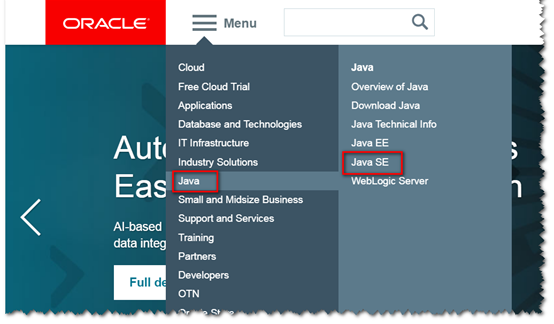
?
?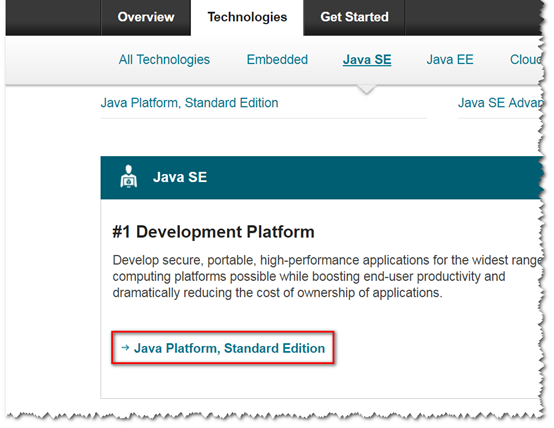
?
Step2:點擊“Java Platform,Standard Edition”,進入J2SE下載選擇頁面,選擇”Downloads“選項卡:
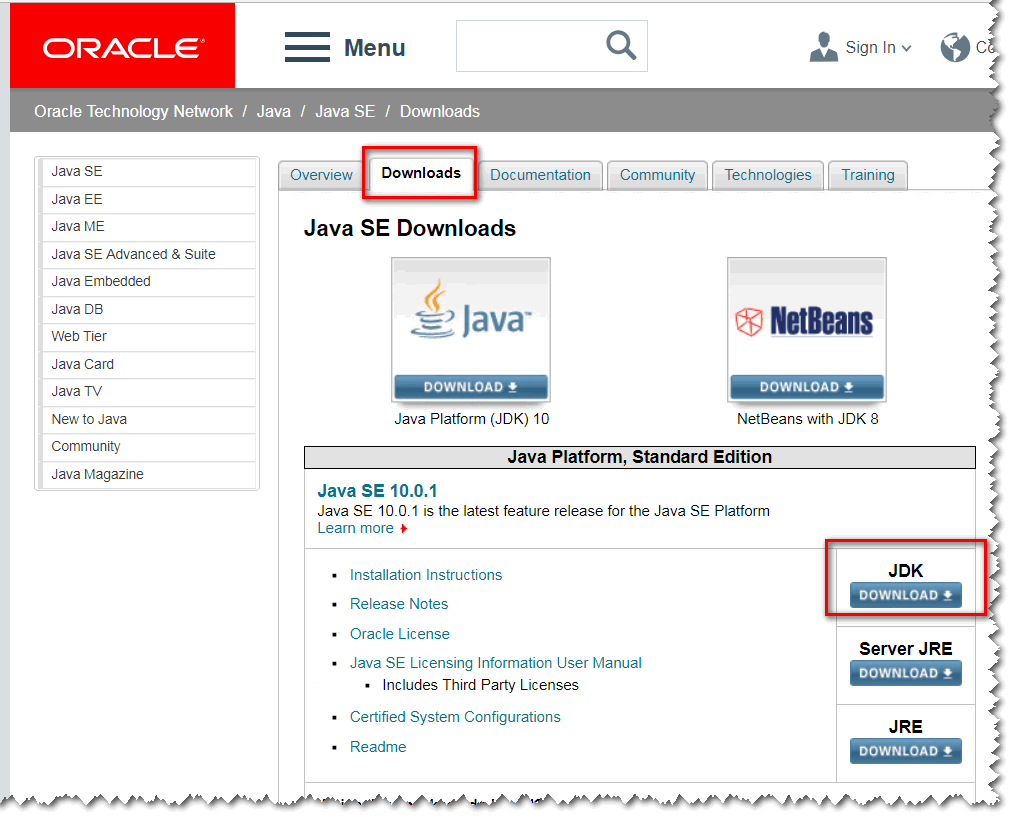
Step3:點擊”JDK Download"按鈕,進入下載頁面:
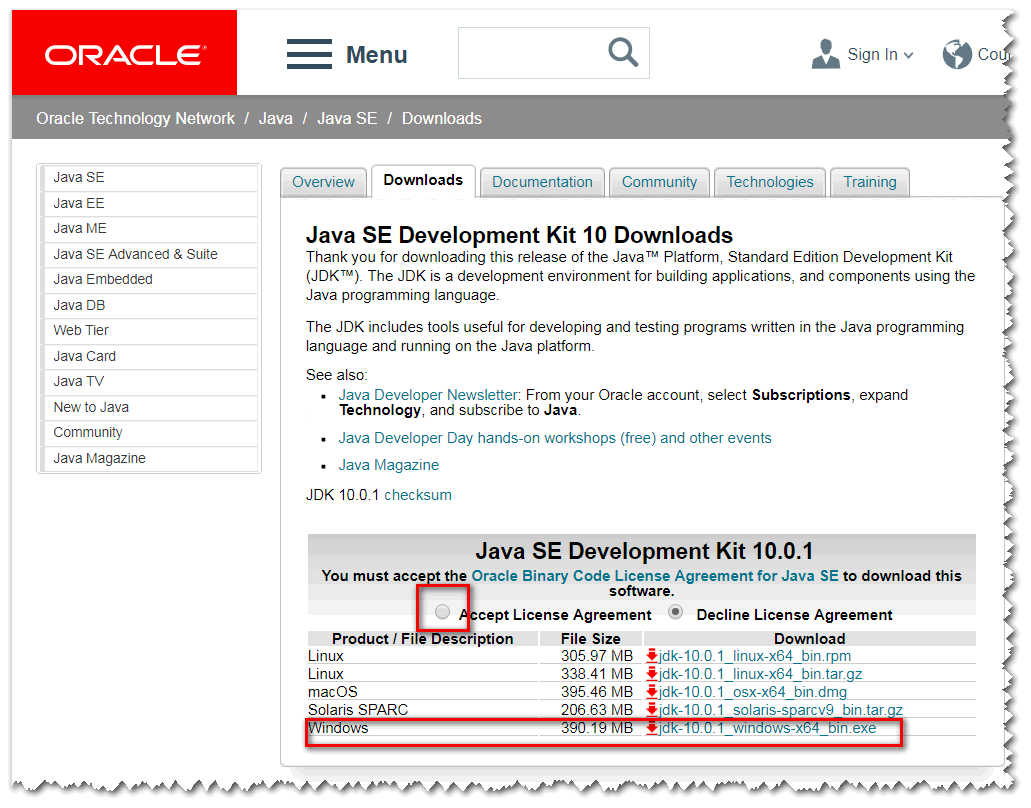
點擊“Accept License Agreement“,然后再點擊jdk_10.0.1_windows_x64_bin.exe開始下載。
?
3.安裝
安裝過程比較簡單,主要是點擊下一步即可。但安裝路徑需要注意:
- 安裝過程中,默認是安裝在C:\ProgamFiles里面的,可以考慮更改安裝路徑,如D:\Java\JDK10,這樣以后重裝系統或者安裝多個版本的JDK都方便些
- Java10在安裝過程中,會提示你JRE要安裝到哪里,如果你的JDK安裝路徑是D:\Java\JDK10,你可以將JRE的路徑選擇為D:\Java\JDK10\jre
安裝完成后,打開控制面板,會發現安裝了兩個工具:

這就表示安裝成功了。我的系統安裝后的文件結構是這樣的:
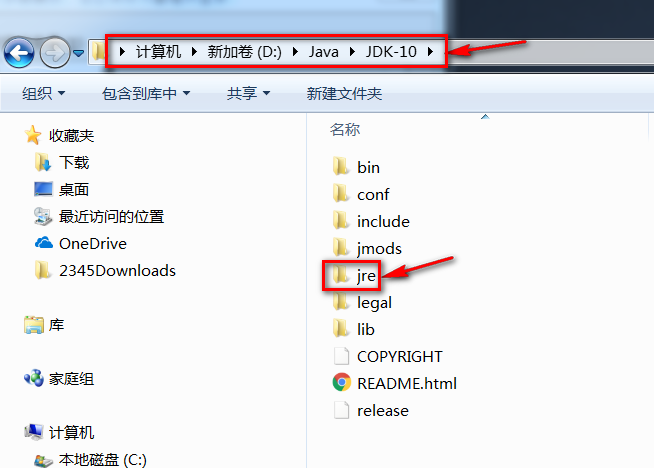
?
4.配置
如果只是為了運行java程序,那么這一步可以省掉,因為安裝之后你會發現,系統環境變量Path中已經增加了C:\ProgramData\Oracle\Java\javapath,這里個路徑里面就有一個java.exe,這表示可以運行java程序了。
下面的內容是針對開發者的,主要是說明如何配置JDK 10的環境變量。操作系統是windows 7。其它系統的環境變量配置過程大體一致。
Step1:在桌面圖標“計算機”上右鍵,選擇“屬性”菜單,打開計算機屬性面板,如下圖:

Step2:選擇“高級系統設置”,打開系統屬性對話框,如下圖。然后點擊“環境變量”按鈕,打開“環境變量”配置對話框。
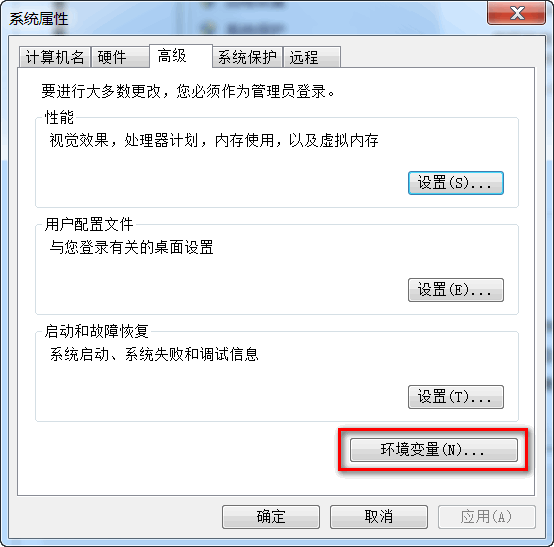
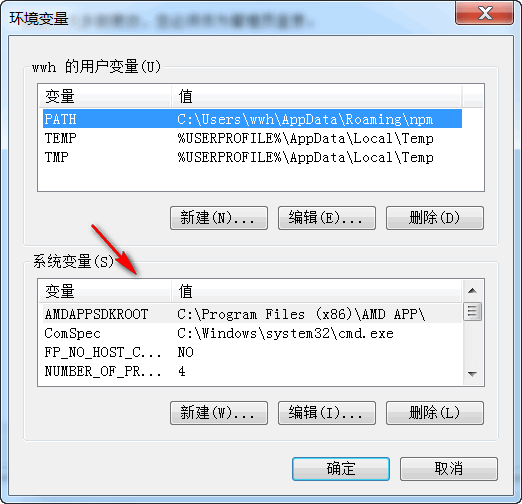
Step3:再上圖環境變量配置對話框中,上面是用戶變量,下面是系統變量。我們配置系統變量。主要配置以下幾個參數:
JAVA_HOME=jdk安裝路徑
JRE_HOME=jre安裝路徑
PATH= .;%JAVA_HOME%\bin;%JRE_HOME%\bin
CLASSPATH=.;%JAVA_HOME%\lib;%JRE_HOME%\lib
注意,因為JDK10安裝之后,JDK的路徑和JRE的路徑與之前JDK8的有些不一樣,所以多了一個JRE_HOME變量。
?下面是我安裝后的配置:
JAVA_HOME=D:\Java\JDK-10
JRE_HOME=D:\Java\JDK-10\jre
PATH= .;%JAVA_HOME%\bin;%JRE_HOME%\bin;(后面還有一堆不要動它)
CLASSPATH=.;%JAVA_HOME%\lib;%JRE_HOME%\lib
?配置完成之后,打開命令行窗口,分別輸入java -version、javac兩個指令測試一下,如果配置沒問題,你將會看到:
?
?

區別)







)






)


